
[Resuelto] Cómo guardar y ver GIF en iPhone/iPad en iOS 11

Resumen: En iOS 11, se le permite guardar y ver imágenes GIF en iPhone / iPad en formato .gif original. Este artículo le mostrará cómo guardar GIF desde cualquier sitio web o aplicación de Mensajes en la aplicación Fotos en iDevices con iOS 11 para su referencia.
Parte 1. Cómo guardar y ver GIF desde cualquier sitio web en iPhone/iPad en iOS 11
Parte 2. Cómo guardar y ver GIF desde la aplicación Message a iPhone / iPad con iOS 11
iOS 11 viene con muchas funciones nuevas para mejorar la experiencia de los usuarios en iPhone, iPad y iPod touch. Y la mejora de los GIF, que es una de esas nuevas características de iOS 11, inesperadamente hace que varios fanáticos de Apple se conmuevan hasta las lágrimas. A diferencia de iOS 10, cuando guardas GIF en iOS 11 en tu iPhone o iPad, ya no se convertirá en una imagen fija típica. En cambio, los GIF siguen vivos en su forma original con .gif formato cuando los guardas en tu iPhone o iPad con iOS 11, lo que te divierte mucho cuando los compartes con tus amigos.

Y también puede encontrar y ver fácilmente esas imágenes GIF guardadas como imágenes en movimiento desde un álbum independiente llamado "Animado" en su aplicación Fotos. También puede publicar gifs en Facebook, Twitter, Tumblr, correo electrónico, aplicación de mensajes y otras plataformas sociales; Instagram, sin embargo, actualmente no admite GIF, aunque puedes subirlo en forma de video. En primer lugar, ¿cómo se descargan y guardan GIF en iPhone/iPad en iOS 11? Basta de hablar. Pasemos a cómo guardar un gif en iPhone y iPad al principio.
Cuando navega por Internet o navega por algunas páginas web, es posible que vea una serie de imágenes GIF interesantes que desea compartir con sus amigos o publicar en Facebook. De esta manera, ¿cómo descargas GIF del sitio web y los guardas en tu iPhone o iPad con iOS 11? Esta parte le mostrará cómo guardar un GIF de cualquier sitio web en iDevice en iOS 11. Aquí vamos.
Paso 1. Abra cualquier navegador web y diríjase a cualquier sitio web donde pueda encontrar las imágenes GIF que desea guardar en su dispositivo iOS . Por ejemplo, puede iniciar Google y visitar Giphy, Rebloggy, Imgur, Tenor, WiffleGif o cualquier otro sitio web comúnmente conocido para encontrar y compartir imágenes GIF a través de diferentes plataformas.
Paso 2. A continuación, localice la imagen GIF que desea guardar.
Paso 3. Empieza a guardar una imagen GIF en tu iPhone o iPad.
- Para los usuarios que tienen iPhone 6 Plus, iPhone 6, iPhone 5s o iPhone SE, mantenga presionada la imagen GIF por un momento para revelar la opción de guardar y toque la opción "Guardar imagen".
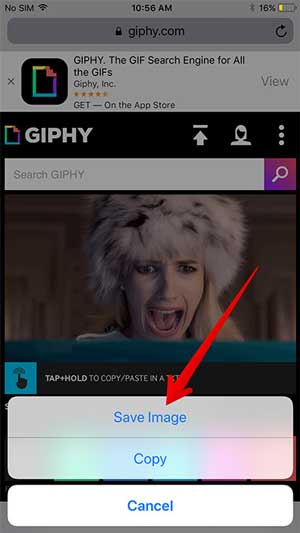
- Para los usuarios que usan iPhone 6s, iPhone 6s Plus, iPhone 7, iPhone 7 Plus, iPhone 8, iPhone 8 Plus o iPhone X, toque la imagen en 3D y luego podrá ver varias opciones como "Abrir en una nueva pestaña", "Compartir...", "Agregar a la lista de lectura", "Guardar imagen" y "Copiar", simplemente toque la opción "Guardar imagen".
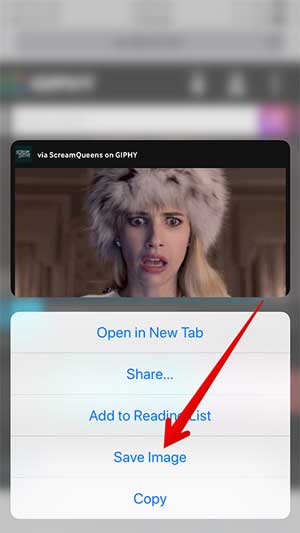
Paso 4. Vaya a la pantalla de inicio de su dispositivo y abra la aplicación Fotos. Desplácese para buscar y abrir el álbum "Animado" donde puede ver GIF en forma de gráfico dinámico y compartir GIF animados con otros aquí.
También te puede interesar:
2 formas de transferir GIF de un iPhone a otro
Cómo recuperar fácilmente fotos GIF del iPhone
No solo desde un sitio web, también puede guardar GIF en iOS dispositivo 11 desde la aplicación Mensaje. Al chatear con tus amigos en la aplicación Mensaje, puedes enviar y recibir fácilmente imágenes GIF en iOS 10 o antes. Mientras que en iOS 11, la función GIF actualizada también le permite guardar imágenes GIF directamente desde la aplicación Mensaje. Para guardar GIF en iPhone/iPad en iOS 11 a través de la aplicación Mensaje, siga las instrucciones que se indican a continuación.
Paso 1. En su iPhone o iPad, inicie la aplicación Mensajes desde la pantalla de inicio.
Paso 2. Abra cualquier conversación en la que pueda encontrar las fotos GIF que desea almacenar.
Paso 3. Comience a guardar un GIF desde la aplicación Mensaje.
- Para los usuarios que utilizan iPhone 6 Plus, iPhone 6, iPhone SE, iPhone 5s, mantenga presionada la imagen GIF hasta que aparezcan varias opciones en la ventana emergente, como "Copiar", "Guardar", "Enviar a la dirección de correo electrónico", "Desde GIPHY", "Más". Simplemente toque la opción "Guardar" para guardar el GIF respectivo en su dispositivo de inmediato.
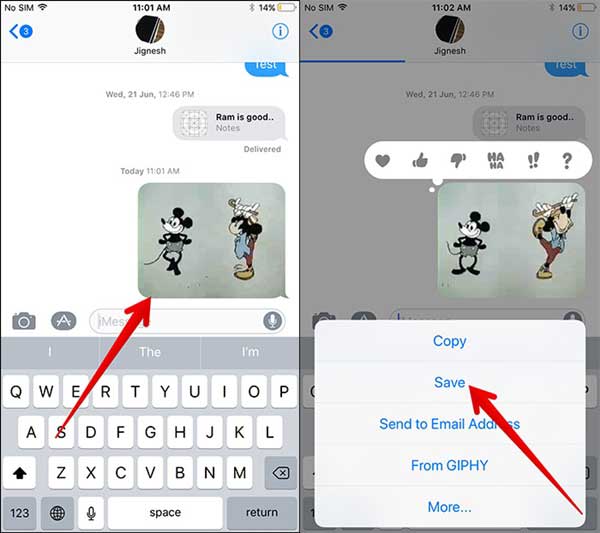
- Para los usuarios que poseen un iPhone X, iPhone 8, iPhone 8 Plus, iPhone 7, iPhone 7 Plus, iPhone 6s Plus, iPhone 6s, simplemente toque el GIF en 3D para mostrar una lista de opciones para iOS 11 funciones de GIF. Simplemente toque el botón "Guardar" para almacenar la imagen GIF seleccionada en su dispositivo de inmediato.
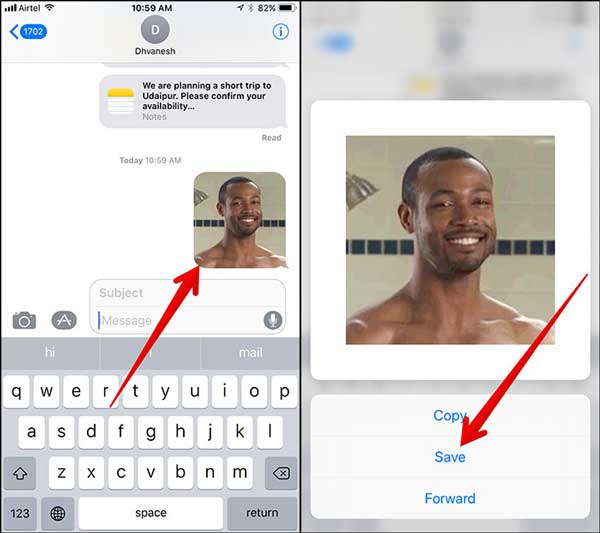
Paso 4. Regrese a la pantalla de inicio y abra la aplicación Fotos, navegue hasta el álbum "Animado" para ver o compartir los GIF que ha guardado de la aplicación Mensaje en este momento.
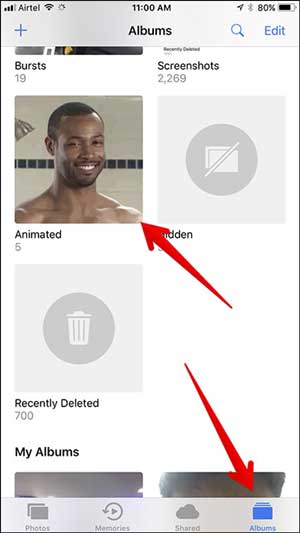
¿Ver? ¡Así de fácil! La única gran diferencia entre iOS 11 y iOS 10 para descargar y guardar GIF es cómo se muestran los GIF en la aplicación Fotos. En iOS 11, la aplicación Apple Photos finalmente admite el formato gif para que pueda ver el gif animado en la aplicación en lugar de una foto fija en iOS 11.
Artículos relacionados:
¿Cómo recuperar imágenes GIF de la tarjeta SD fácilmente?
Vista previa alternativa: convierta PDF a TIFF / GIF / BMP en Mac OS X de manera más fácil y rápida